Finestra di dialogo Gestione stampante
È possibile registrare e annullare la registrazione delle stampanti gestite.
È anche possibile modificare le impostazioni ed esportare e importare le informazioni delle stampanti gestite.
Finestra di dialogo Gestione stampante (Printer Management)
Fare clic sul pulsante  Gestione stampante (Printer Management) o selezionare Gestisci stampante (Manage Printer) in Stampante (Printer) dal menu File per aprire la finestra di dialogo Gestione stampante (Printer Management).
Gestione stampante (Printer Management) o selezionare Gestisci stampante (Manage Printer) in Stampante (Printer) dal menu File per aprire la finestra di dialogo Gestione stampante (Printer Management).
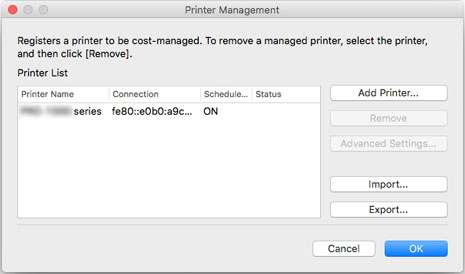
- Elenco Stampanti (Printer List)
-
Consente di visualizzare l'elenco delle stampanti gestite.
-
- Nome stampante (Printer Name)
-
Viene visualizzato il nome della stampante.
- Connessione (Connection)
-
Vengono visualizzate le informazioni sull'indirizzo della stampante (connessione).
-
Vengono visualizzati il nome Bonjour per le stampanti collegate tramite Bonjour, l'indirizzo IP per le stampanti collegate tramite IPv4 e IPv6, e il nome della porta di connessione per le stampanti collegate tramite USB.
- Acquisizione pianificata (Scheduled Acquisition)
-
Viene visualizzato ATTIVATO (ON) per le stampanti che eseguono l'acquisizione pianificata e DISATTIVATO (OFF) per quelle che non eseguono l'acquisizione pianificata.
- Stato (Status)
-
Vengono visualizzate le informazioni sulle stampanti trovate.
- Pulsante Aggiungi stampante (Add Printer)
-
Viene visualizzata la finestra di dialogo Aggiungi stampante (Add Printer).
-
Le stampanti aggiunte nella finestra di dialogo Aggiungi stampante (Add Printer) vengono visualizzate nell'elenco delle stampanti.
- Pulsante Annulla registrazione (Remove)
-
La stampante selezionata viene rimossa dalle stampanti gestite (ne viene annullata la registrazione).
-
È anche possibile lasciare le stampanti di cui è stata annullata la registrazione nell'elenco delle stampanti e continuare a verificare i costi dei lavori.
-
Disattivato se non ci sono stampanti selezionate o se sono selezionate più stampanti.
- Pulsante Impostazioni avanzate (Advanced Settings)
-
Viene visualizzata la finestra di dialogo Impostazioni avanzate stampante (Advanced Printer Settings).
-
È possibile verificare e cambiare il Nome stampante (Printer Name), verificare il Numero di serie (Serial Number) e le Impostazioni di acquisizione pianificata (Scheduled Acquisition Settings), impostare Autenticazione (Authentication) Password, ed eseguire Test aut. (Auth. Test).
-
Disattivato se non ci sono stampanti selezionate o se sono selezionate più stampanti.
- Pulsante Importa (Import)
-
Consente di importare le stampanti gestite da un file.
Vengono visualizzate le stampanti gestite che sono state importate in Elenco Stampanti (Printer List).
 Importante
Importante-
Durante l'importazione di una stampante connessa tramite IPv6,, è necessario accendere la stampante e stabilire una comunicazione.
Se si esegue l'importazione quando non sono state stabilite comunicazioni, viene visualizzato Non trovato (Not Found) in Stato (Status) nell'Elenco Stampanti (Printer List) e non è possibile registrare la stampante. In tal caso, eliminare temporaneamente la stampante dall'Elenco Stampanti (Printer List) con il pulsante Annulla registrazione (Remove), accendere la stampante e importarla nuovamente dopo aver stabilito le comunicazioni.
-
- Pulsante Esporta (Export)
-
Consente di esportare le stampanti gestite visualizzate in Elenco Stampanti (Printer List) in un file.
-
 Nota
Nota-
L'elenco delle stampanti da esportare non include la password di autenticazione utilizzata al momento dell'acquisizione dei rapporti dei lavori.
Dopo l'importazione, è necessario impostare una password di autenticazione.
-
Non è possibile esportare una stampante connessa tramite USB.
-
Finestra di dialogo Aggiungi stampante (Add Printer)
Consente di cercare le stampanti da registrare nell'elenco delle stampanti della schermata principale e registrare le stampanti gestite.
Fare clic sul pulsante Aggiungi stampante (Add Printer) nella finestra di dialogo Gestione stampante (Printer Management) per visualizzare la finestra di dialogo Aggiungi stampante (Add Printer).
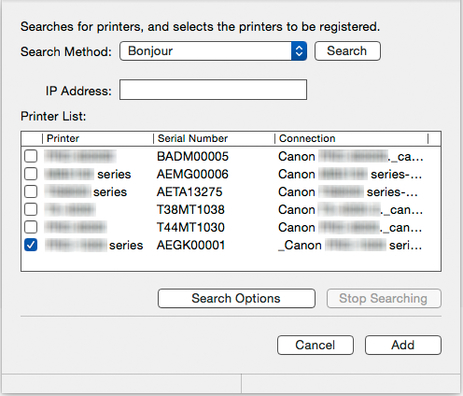
- Metodo di ricerca (Search Method)
-
Selezionare il metodo di ricerca della stampante.
- Indirizzo IP (IP Address)
-
Consente di immettere un indirizzo IP.
-
Disattivata se si seleziona un'impostazione diversa da IPv4 o IPv6 in Metodo di ricerca (Search Method).
- Pulsante Cerca (Search)
-
Consente di avviare la ricerca delle stampanti utilizzando il Metodo di ricerca (Search Method) selezionato.
- Elenco Stampanti (Printer List)
-
Viene visualizzato un elenco delle stampanti trovate.
-
- Stampante (Printer)
-
Vengono visualizzati i nomi dei modelli di stampante trovati.
- Numero di serie (Serial Number)
-
Viene visualizzato il numero di serie delle stampanti trovate.
- Connessione (Connection)
-
Vengono visualizzate le informazioni sull'indirizzo della stampante (connessione).
-
Vengono visualizzati il nome Bonjour per le stampanti collegate tramite Bonjour, l'indirizzo IP per le stampanti collegate tramite IPv4 e IPv6, e il nome della porta di connessione per le stampanti collegate tramite USB.
- Pulsante Interrompi ricerca (Stop Searching)
-
Fare clic per interrompere la ricerca.
-
La ricerca si arresta al termine dell'acquisizione delle informazioni delle stampanti già trovate.
- Pulsante Opzioni di ricerca (Search Options)
-
Apre la finestra di dialogo Opzioni di ricerca (Search Options).
-
Eseguire questa configurazione quando si effettua una ricerca per Community SNMP (SNMP Community).
- Pulsante Aggiungi (Add)
-
Consente di chiudere la finestra di dialogo Aggiungi stampante (Add Printer).
-
Le stampanti selezionate nell'elenco delle stampanti vengono visualizzate come stampanti gestite in Elenco Stampanti (Printer List) della finestra di dialogo Gestione stampante (Printer Management).
Finestra di dialogo Impostazioni avanzate stampante (Advanced Printer Settings)
È possibile configurare le impostazioni avanzate delle stampanti gestite.
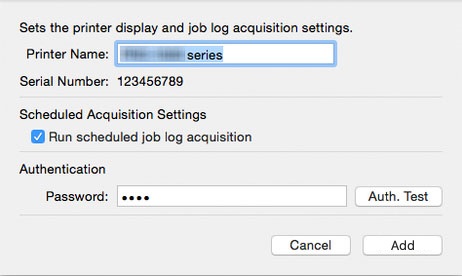
- Nome stampante (Printer Name)
-
Specificare il nome visualizzato della stampante in Accounting Manager.
- Numero di serie (Serial Number)
-
Vengono visualizzati i numeri di serie delle stampanti.
- Impostazioni di acquisizione pianificata (Scheduled Acquisition Settings)
-
Consente di impostare se eseguire l'acquisizione pianificata dei rapporti dei lavori.
-
Per arrestare l'acquisizione regolare dei rapporti dei lavori, deselezionare l'opzione Esegui acquisizione registro del processo pianificata (Run scheduled job log acquisition).
-
 Importante
Importante-
Quando la stampante viene registrata, le impostazioni di acquisizione pianificata sono attive. Non è possibile raccogliere i rapporti dei lavori se le impostazioni di acquisizione pianificata sono disattivate.
-
- Autenticazione (Authentication)
-
Consente di impostare una password di autenticazione per l'acquisizione dei rapporti dei lavori.
-
 Nota
Nota-
Immettere la password impostata per la stampante.
-
Per ulteriori dettagli, cercare e consultare la pagina "Password dell'amministratore" nella pagina iniziale del Manuale online per il modello in uso.
-
-
 Importante
Importante-
Se la cronologia dei processi è impostata in modo da essere nascosta nel pannello di controllo della stampante, durante l'acquisizione dei registri dei processi sono richieste le informazioni di autenticazione.
-
- Pulsante Test aut. (Auth. Test)
-
Per eseguire un test di autenticazione per l'acquisizione dei rapporti dei lavori, immettere la Password e fare clic sul pulsante Test aut. (Auth. Test).
-
I risultati del test di autenticazione per l'acquisizione dei rapporti dei lavori vengono visualizzati in una finestra di dialogo di messaggio.
- Pulsante Registra
-
Consente di cambiare le impostazioni della stampante gestita e quindi chiudere la finestra di dialogo Impostazioni avanzate stampante (Advanced Printer Settings).
